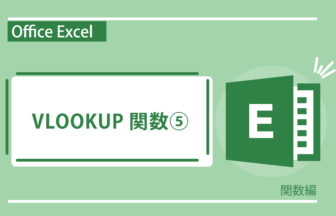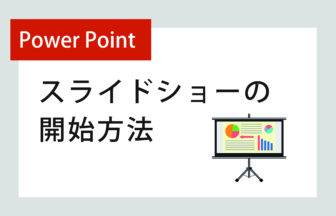今回は、「ピボットテーブル」で「行」と「値」を使った表の作成についてお届けします。
難しいイメージがありますが、実践でも使える機能なので是非覚えていってください。
動画で確認する
「行」と「列」の作成
- ピボットテーブルフィールドから任意の項目を「行」へドラッグする
- 「行」の中にある項目を右クリック
- 右クリックメニューから上下へ項目の移動もできる
- 同じように任意の項目を「列」にドラッグ
- 必要のない項目のチェックを外す
フィルター機能で絞り込む方法
- ピボットテーブルの「行ラベル」の横の▼ボタンをクリック
- ダイアログが表示され科目を確認
- 科目一覧から表示したくない項目のチェックを外す
- OKボタンをクリック
如何でしたでしょうか、何となく掴めてきましたか?
次回もピボットテーブルについてやっていきます、頑張ってついてきてみてください!






案内状の作り方・その1-336x216.jpg)